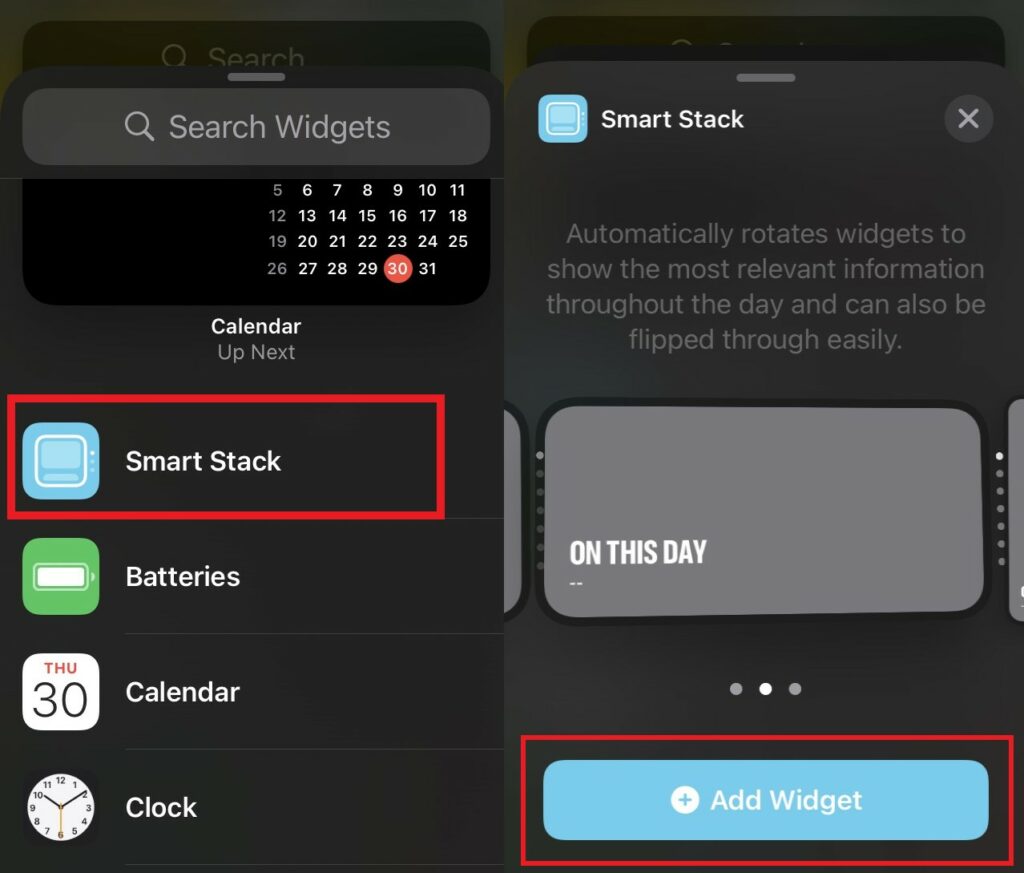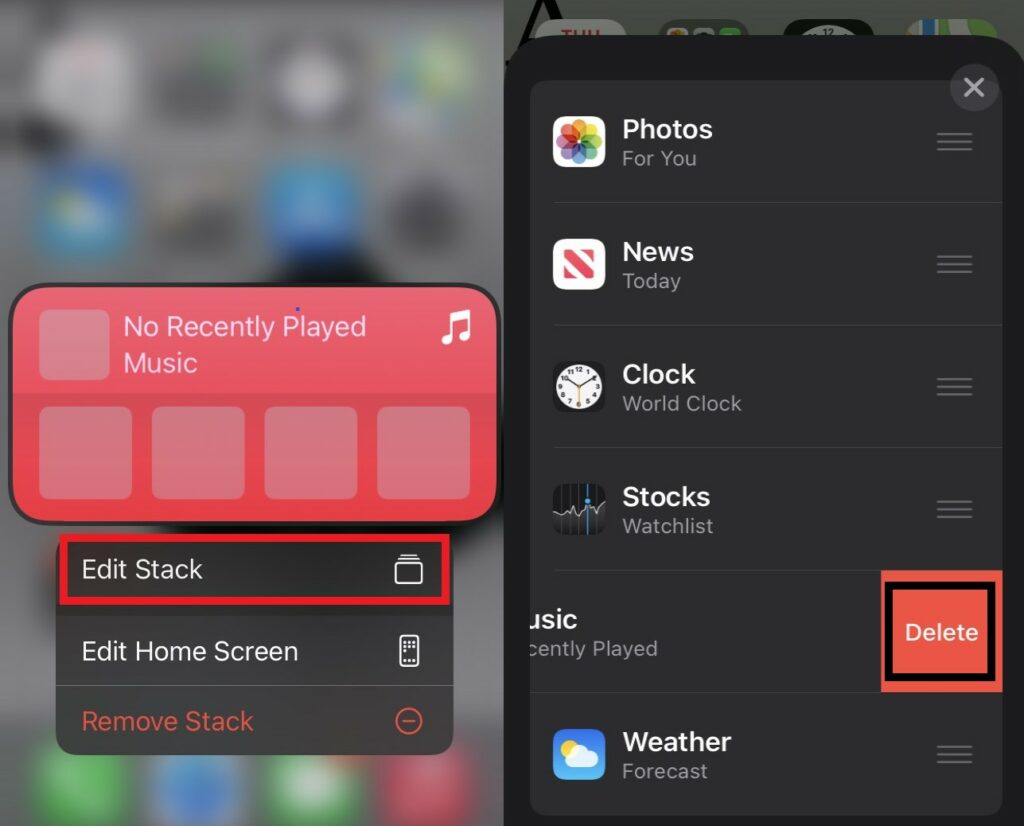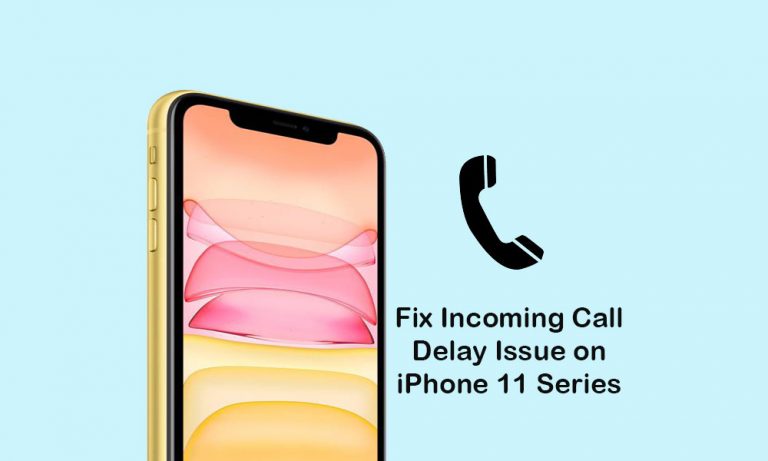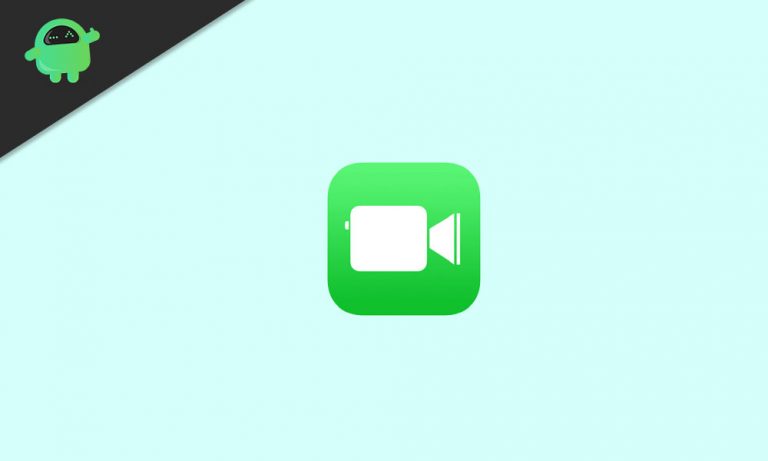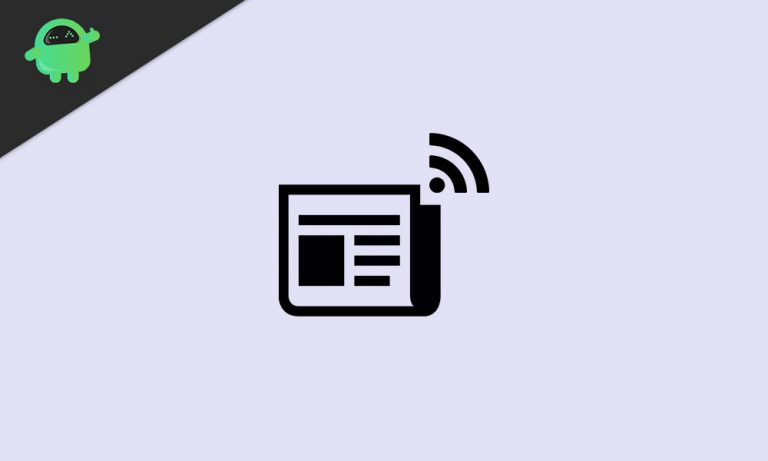Как добавить или настроить виджеты Smart Stack на iPhone
iOS популярна благодаря всем уникальным функциям, которые она представляет для пользователей iPhone. С выпуском iOS 14 эта функция появилась в iPhone. виджеты умного стека. В этом руководстве я объясню, что это такое и как вы можете его использовать. Все мы знаем, что виджеты отображают определенную функцию на главном экране. Это могут быть последние новости, обновления фондовой биржи, температуры и т. Д. Обычно пользователи могут установить на свои устройства несколько виджетов. Однако это похоже на загромождение дисплея, потому что на главном экране есть несколько значков приложений. Итак, как сделать внешний вид домашнего экрана менее загруженным? Есть случаи, когда на помощь приходят сложенные виджеты.
Когда мы говорим «стек виджетов», это означает, что будет несколько виджетов. Вместо того, чтобы размещать их по отдельности на главном экране, они накладываются друг на друга. Вы можете просто прокручивать их, чтобы переключаться с одного виджета на другой. Я объяснил, как собрать виджеты, расположить их и удалить, если они вам не нужны.
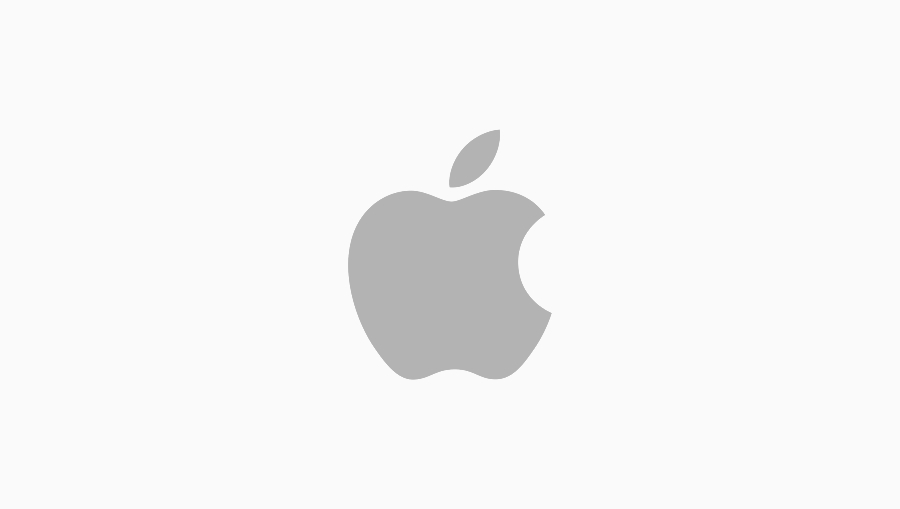
Связанный | Как настроить выравнивание видео на iPhone или iPad
Добавить или настроить виджеты Smart Stack на iPhone
Вы должны помнить, что для использования функции стекирования виджетов на iPhone вам необходимо установить на свое устройство последнюю версию iOS 14.
Добавить виджет
Процесс довольно простой.
- В свободном месте домашнего экрана коснитесь и долгое нажатие.
- В приложения начнут покачиваться со знаком – на них.
- В верхней части вы должны увидеть + кнопка. Нажмите на него.
- Вы увидите типы виджетов
- Выбрать Умный стек > коснитесь Добавить виджет

После добавления на главный экран вы можете перемещать виджет интеллектуального стека в разные места на главном экране. Вы можете прокручивать обновления фондового рынка, последние новости, температуру, плейлист Apple Music и т. Д. В одном месте. Поскольку интеллектуальный поворот включен по умолчанию, виджеты будут отображаться автоматически в соответствии с вашим шаблоном использования.
Как удалить виджет из умного стека
Нет никакого требования, чтобы каждый пользователь iPhone использовал виджеты. Некоторым может понравиться домашний экран только с теми приложениями, которые они используют. Итак, если они попробуют виджет интеллектуального стека и ему он не понравится, они могут удалить его и все включенные виджеты одним нажатием.
- Долгое нажатие в виджете умного стека
- Нажмите на Редактировать стек

- Медленно сдвиньте виджет с список виджетов
- В удалять опция появится с правой стороны. Нажмите на него.
Если вы хотите удалить весь стек, то, как вы можете видеть на скриншоте выше, есть вариант Удалить стек. Просто нажмите на это, и работа будет сделана.
Отключить умный поворот
Вместо автоматического поворота виджетов в интеллектуальном стеке, если вы предпочитаете ручное вращение касанием и скольжением, вам необходимо отключить интеллектуальное вращение. Это отключит автоматическое отображение виджета на основе AI в стеке. Вам нужно вручную пролистывать каждый виджет.
- Нажать и удерживать в виджете стека
- Выбрать Редактировать стек
- Нажмите на переключатель рядом с Умный поворот
Вот видеоинструкция, которой будет легче следовать.
Настроить собственный виджет
Допустим, я хочу, чтобы текущая температура в городе и время автономной работы отображались в стеке на главном экране. Затем все, что вам нужно сделать, это просто перетащить виджет погоды на виджет батареи. Важно отметить, что наложение выбранных вами виджетов будет работать для виджетов одинакового размера. Это означает, что если это виджет квадратной формы, то другой виджет, который вы перетаскиваете, также должен иметь квадратную форму.
Я разместил видео ниже, чтобы объяснить вам, как можно установить и использовать пользовательские виджеты. После установки вы можете просто провести по стеку, чтобы переключаться между виджетами погоды и батареи. Когда интеллектуальный поворот включен, он будет умно переключаться между виджетами в соответствии с вашим шаблоном использования.
Итак, это все об использовании и настройке функции виджета интеллектуального стека на вашем iPhone. Попробуйте, если на вашем телефоне установлена последняя версия iOS 14. Надеюсь, это руководство было для вас информативным.
Читать далее,